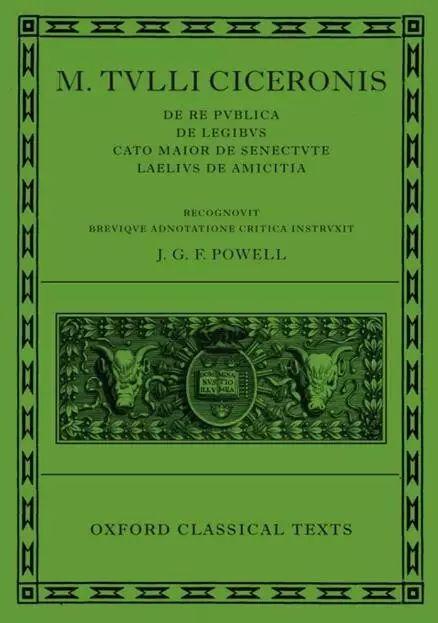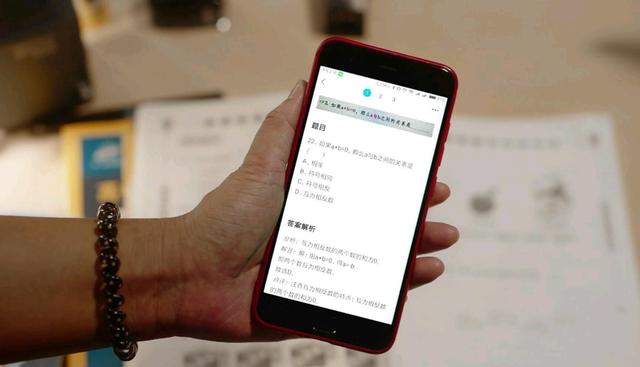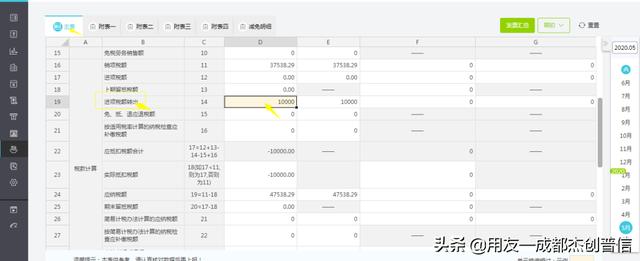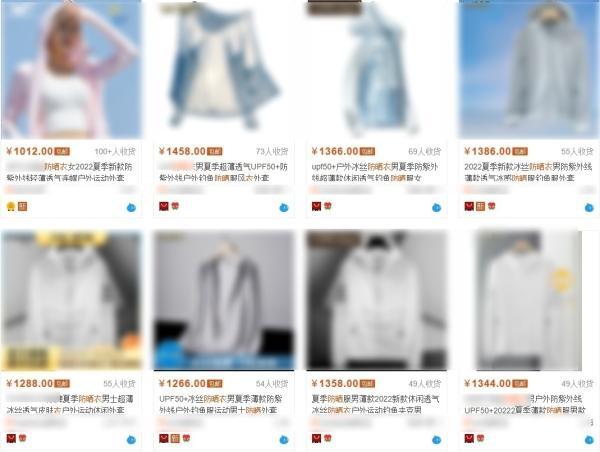word文档文字变小怎么弄(文字技巧Word文档太大)
当我们辛辛苦苦将Word文档编辑好后,想要发送给朋友或者客户,却发现文档比较大,这让很多白领都很是郁闷,不知道怎么做才可以解决。Word文档太大怎么变小?对此还是让小编给大家讲解一下步骤吧。
对于Word文档太大怎么变小这个问题,下面小编以WPS2019为例,给大家讲解一下:
第一步:当我们点击WPS软件,然后在菜单栏里点击“文件”,然后在下拉菜单选择“打开”,找到要减肥的那个文档:

第二步:打开文档后,我们发现文档图片过多,这是导致文档过大的原因。我们需要针对文档进行压缩图片操作。选中图片并在菜单栏里面找到“图片工具”:

第三步:在下面工具栏中,我们需要点击“压缩图片”选项:

第四步:在打开的“压缩图片”对话框中,我们选择“网页/屏幕”选项,然后点击确定:

第五步:我们可以按照这一操作将文档内全部图片进行压缩,如此,文档大小就会缩小很多:

对于Word文档太大怎么变小这个操作,大家通过上面的详细步骤是否都已经掌握了呢?如果想要实现,大家可以去尝试一下。
,免责声明:本文仅代表文章作者的个人观点,与本站无关。其原创性、真实性以及文中陈述文字和内容未经本站证实,对本文以及其中全部或者部分内容文字的真实性、完整性和原创性本站不作任何保证或承诺,请读者仅作参考,并自行核实相关内容。文章投诉邮箱:anhduc.ph@yahoo.com